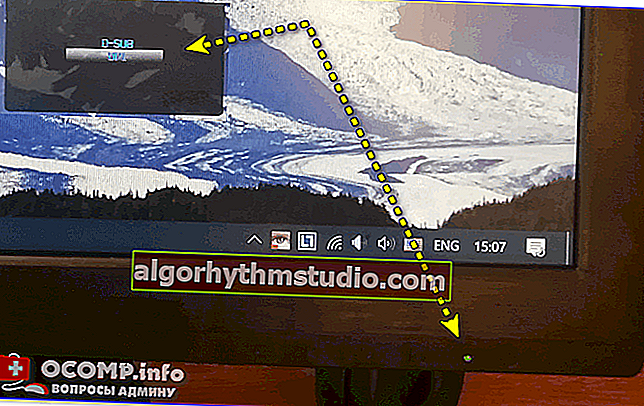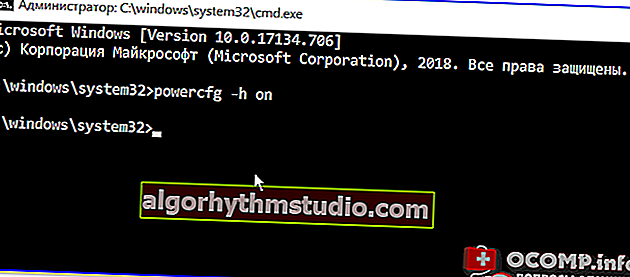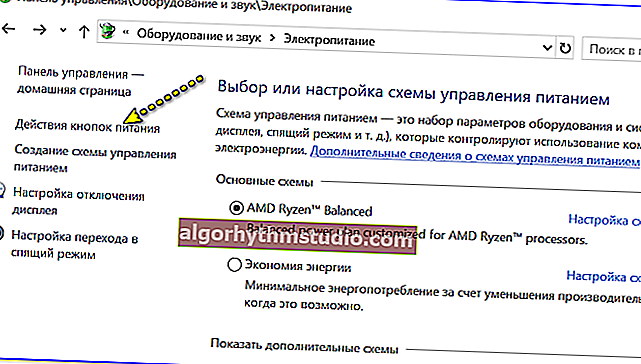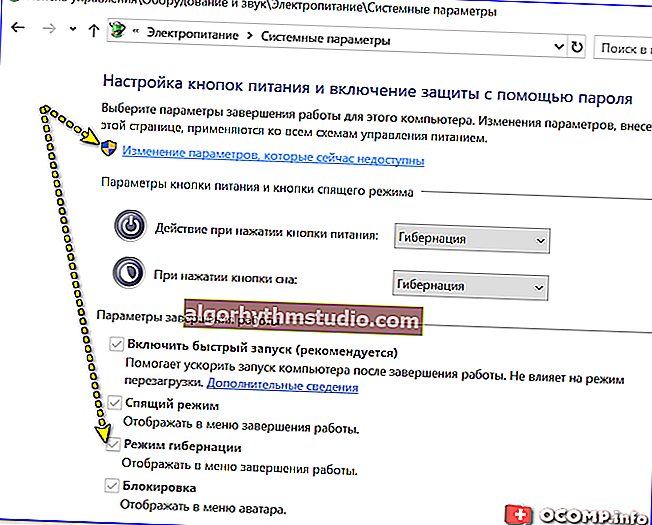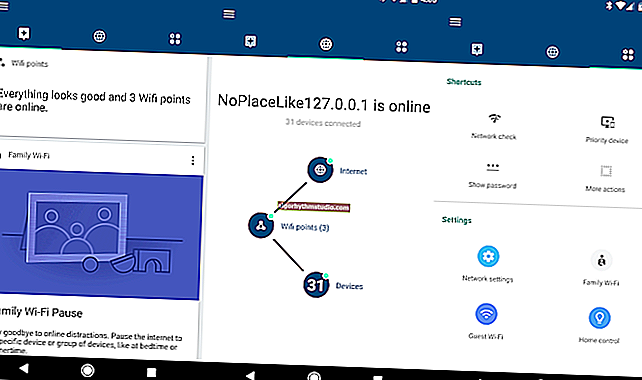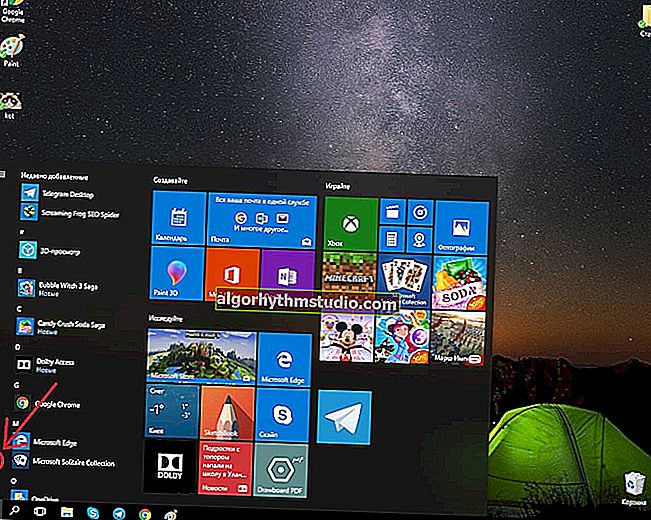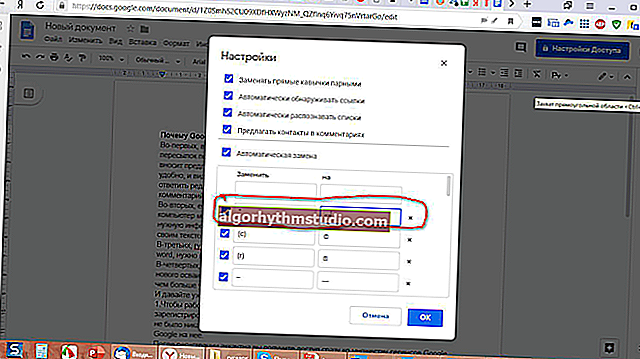Después de despertarse de la suspensión (modo de espera): no hay imagen en la pantalla, todo está en negro. ¿Qué se puede hacer?

Pregunta de usuario
¡Hola!
Ayúdame a lidiar con la PC. Actualicé la unidad del sistema (cambié la "madre" y la CPU) y ahora encontré un problema ...
Cuando envía la PC a dormir (es decir, en modo de espera), no sabe si la imagen aparecerá en la pantalla más tarde cuando la encienda (es decir, el sistema en sí parece estar funcionando, el indicador está encendido, el enfriador está girando y haciendo ruido, y el monitor está oscuro ...) ...
Por cierto, a veces hay una imagen, a veces, no, sin regularidad (debido a esto, debe reiniciar la PC una vez más). ¿Qué se puede hacer?
Hola.
En general, este no es un caso raro ... Este comportamiento de la PC se asocia con mayor frecuencia con un funcionamiento incorrecto del software (con menos frecuencia debido a problemas de hardware). Puede intentar verificar y arreglar algo por su cuenta, más sobre eso a continuación ... ?
*
Si después de "dormir" la PC tiene problemas con la "imagen"
PASO 1: primeros pasos
Las primeras recomendaciones son bastante sencillas y banales, sin embargo, "para la anciana ...".
- primero, compruebe si el monitor está encendido (si el indicador "Power" está encendido);
- en segundo lugar, verifique si la configuración del monitor se ha desviado, si la interfaz está seleccionada correctamente (de repente, el monitor está esperando una señal a través de HDMI, pero está conectado a una PC a través de DVI ...);
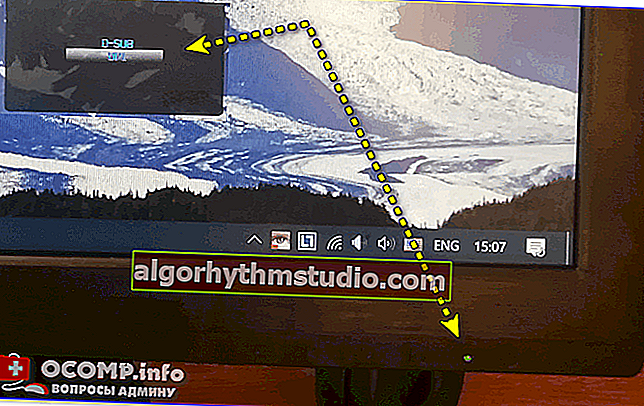
Monitor encendido, DVI seleccionado
- En tercer lugar, si la imagen aún no aparece en la pantalla, presione el botón "Encendido / Encendido" en la PC / computadora portátil: el dispositivo se apagará. Después de encenderlo, la imagen debería aparecer en la pantalla (si la PC funciona correctamente);
- cuarto, si tiene la oportunidad, intente conectar el monitor a la PC con un cable diferente (por ejemplo, estaba conectado a través de HDMI, conéctelo a través de DP);
- quinto, si su CPU tiene gráficos integrados (APU), y agregue. tiene una tarjeta de video instalada - intente desconectarla y vea cómo se comportará la APU incorporada (bueno, o viceversa, si está trabajando con una APU - conecte una tarjeta discreta ...).
Por cierto, no sería superfluo conectar el monitor a otro dispositivo que se sepa que funciona y probarlo (tarea: asegurarse de que el propio monitor esté funcionando correctamente).
? ¡Ayuda!
Cómo conectar un monitor a una computadora portátil: instrucciones paso a paso
*
PASO 2: configuración de energía
En general, los ajustes de la fuente de alimentación son responsables de los modos de funcionamiento de la PC y, por supuesto, deben comprobarse.
Puede encontrarlos en el ? Panel de control de Windows en Hardware y sonido / Opciones de energía / Configurar combinación de energía actual .
Aconsejaría deshabilitar el apagado automático de la pantalla (por completo). (nota: esta opción a menudo no funciona correctamente)

Opciones de energía adicionales
Después de eso, le recomiendo que vaya al ? Administrador de dispositivos, abra las pestañas "Teclados" y "Ratones y otros ..." una por una - y en las propiedades de cada dispositivo (que está en estas pestañas), prohíba despertar la computadora desde el modo de espera (es mejor hacer esto usando el botón comida ).
Vea el ejemplo en la captura de pantalla a continuación.

Eliminar el permiso para reactivar el dispositivo
¿Ahora vuelve a comprobar si está mejor? ...
? ¡Por cierto!
Si tiene una computadora portátil de Lenovo, Sony, Dell (y otras, especialmente soluciones de juegos), tenga en cuenta que es posible que tenga instaladas más. centro de control de dispositivos (como en la captura de pantalla siguiente). Vuelva a comprobar la configuración en este panel de control y desactive el modo ECO ...
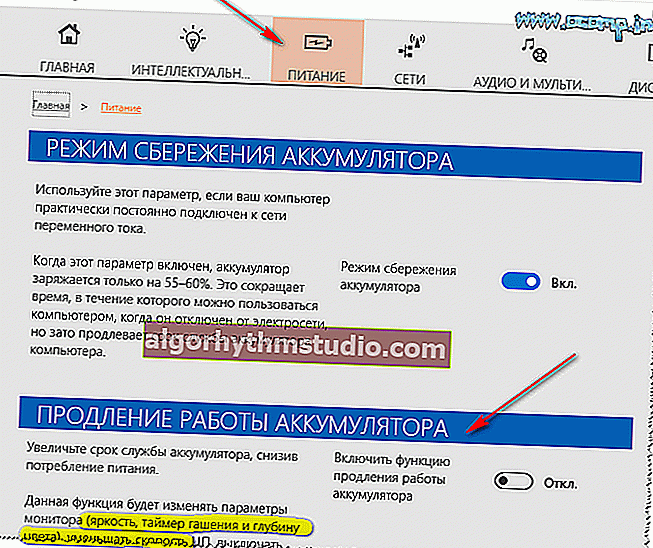
Fuente de alimentación - portátil LENOVO
*
PASO 3: acerca de la actualización de controladores
Este es un punto bastante importante al que muchos simplemente no prestan atención (después de todo, Windows 10 selecciona e instala controladores "universales" automáticamente; por un lado, simplifica la vida, por otro lado, una serie de funciones simplemente no funcionan correctamente ...). En primer lugar, esto se refiere a los controladores de la placa base y la tarjeta de video.
Si tiene una PC: determine ? modelo de tapete. honorarios, acuda al funcionario. el sitio web del fabricante y descargue los controladores desde allí. Después de reinstalar los controladores, reinicie su PC e intente nuevamente usando la función de suspensión (espera).
Si tiene una computadora portátil: determine модель su modelo, también vaya al oficial. sitio web del fabricante y descargue los controladores recomendados.

Descarga del controlador
Si tiene problemas con el método "manual", intente utilizar la utilidad ? Driver Booster. No solo comprobará y actualizará automáticamente los controladores, sino que también encontrará los componentes necesarios para el correcto funcionamiento de los juegos y todo tipo de software.

Actualiza todo: componentes del juego, dispositivos de sonido y de juego, etc. / Driver Booster
*
PASO 4: actualice el BIOS
En algunos casos, para arreglar el trabajo de inicializar dispositivos después de salir del modo de espera, es necesario actualizar la BIOS (¡la operación para usuarios novatos no es la más fácil! ..).
En general, idealmente, por supuesto, primero debe definir el modelo de tapete. Tableros de PC, luego en el sitio web del fabricante, vea si hay una nueva versión de firmware y si corrige algún error, y si es así, ¡descárguelo e instálelo!
Para obtener más detalles sobre todos los matices del procedimiento, consulte el artículo en el enlace a continuación. ?
? ¡Ayuda!
Cómo actualizar el BIOS de una computadora portátil (por ejemplo, HP).

ACTUALIZAR BIOS (portátil HP)
? Además , tenga en cuenta que en algunas versiones de BIOS / UEFI en la sección Configuración de ACPIpuede haber especiales. modos de reposo. Por ejemplo, las placas base ASRock tienen unas especiales. modo de sueño profundo "Sueño profundo" (cuando está activado, a menudo es posible resolver completamente el problema con una pantalla "negra" al salir del modo de espera).

Configuración ACPI - Sueño profundo activado
*
PASO 5: ¿Qué puede reemplazar los patrones de sueño?
En general, una PC / computadora portátil tiene varios modos de apagado (suspensión). Una especie de análogo / alternativa al modo de suspensión : el modo de hibernación puede convertirse . Cuál es la diferencia:
- ? en modo de suspensión: el PC entra en un bajo consumo de energía, apaga la pantalla y, de hecho, sigue funcionando (por eso no desaparecen todos los datos de los programas abiertos ...);
- ? en modo de hibernación: la PC guarda todo, desde RAM hasta especial. archivo en el disco y luego se apaga. Cuando lo enciendes de nuevo, se leen los datos de este archivo y continúas trabajando desde donde lo dejaste (es decir, de hecho, la funcionalidad es la misma que la de "dormir", ¡pero el mecanismo es diferente!).
Vale la pena señalar que el modo de hibernación es (como regla) menos caprichoso y funciona incluso en los casos en que hay problemas con el modo de espera (el hecho es que durante la hibernación los dispositivos se inicializan nuevamente (como cuando se enciende la PC) y cuando está en suspensión / en modo de espera - reinicialización, con la que varios equipos tienen dificultades ...).
La hibernación también es buena porque si se corta la electricidad, nada desaparecerá (a diferencia del modo de espera / suspensión).
*
Ahora, cómo habilitar la hibernación:
- primero debe ejecutar la línea de comando ? como administrador;
- luego ingrese el comando powercfg -a y presione Enter. Debería aparecer una lista de modos disponibles: compruebe si la hibernación está habilitada (consulte el ejemplo a continuación ?);

¡La hibernación no está habilitada!
- para habilitar la hibernación, use el comando powercfg -h on (en la misma ventana de línea de comandos);
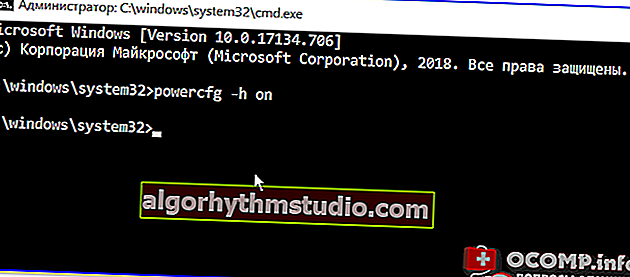
powercfg -h on - habilitar la hibernación
- después, ingrese ? el panel de control de Windows, abra la sección "Hardware y sonido / energía" y vaya a la pestaña "Acción de los botones de encendido" ;
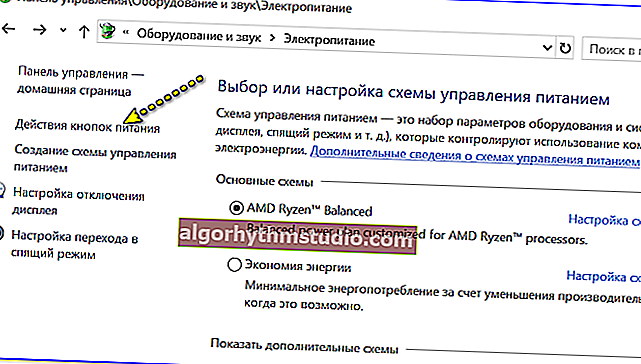
Acción del botón de encendido
- luego marque la casilla junto a "Hibernación" y configure este modo de apagado de la PC para el botón de encendido (para que la línea se active, primero debe hacer clic en el enlace "Cambiar configuraciones que actualmente no están disponibles" ). Un ejemplo: vea a continuación;
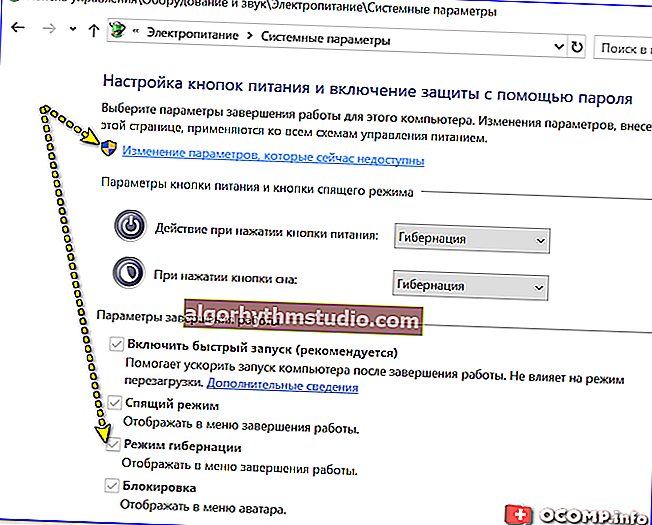
Cambiar parámetros que actualmente no están disponibles
- ahora, si hace clic en INICIO en el botón "Apagar", aparecerá "Hibernación" en la lista de modos . ¡Puede ser usado! ?

Apagar - Hibernar - Windows 10
? ¡Ayuda!
Cómo habilitar la hibernación en Windows (en mi computadora portátil, no tengo un elemento de este tipo en el menú INICIO)
*
Eso es todo por ahora ...
¡Los complementos sobre el tema son bienvenidos!
¡Buena suerte!
?